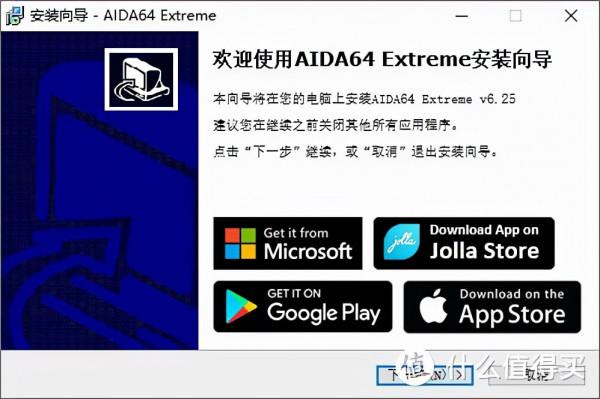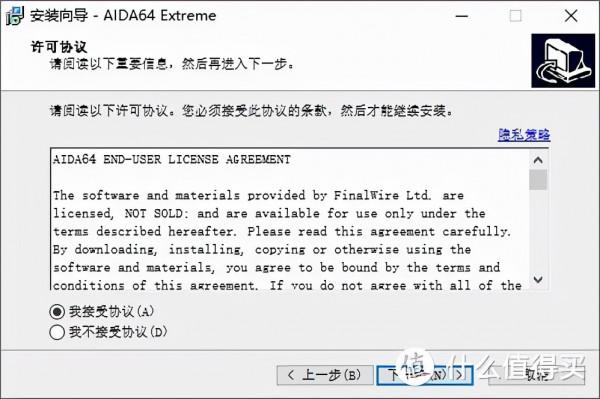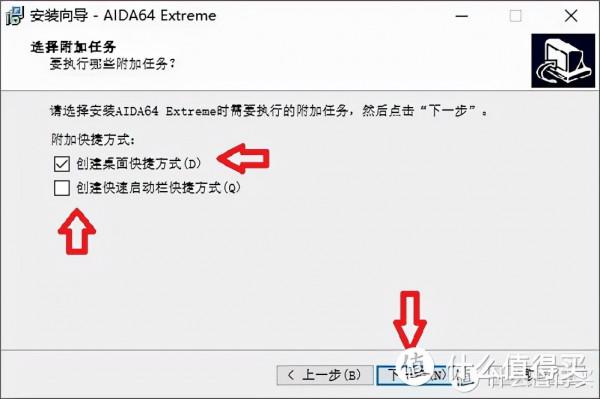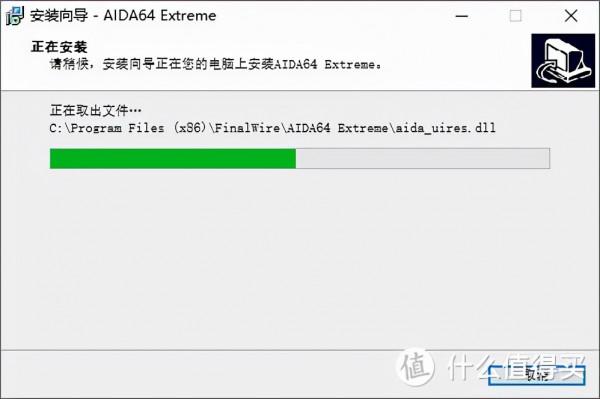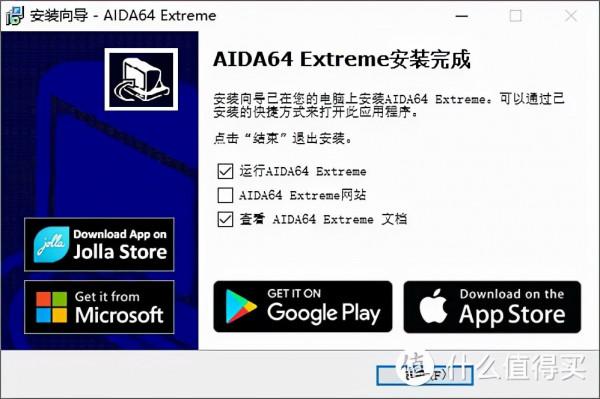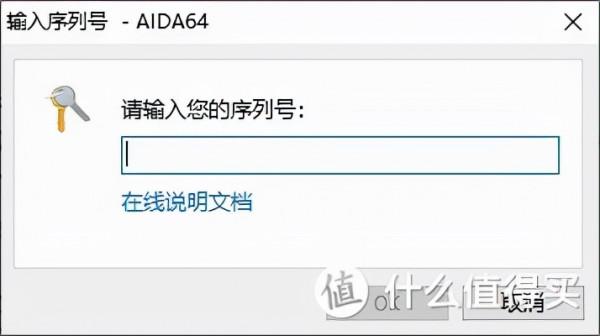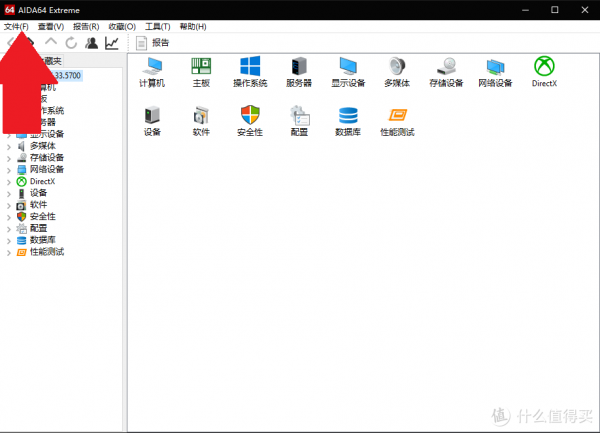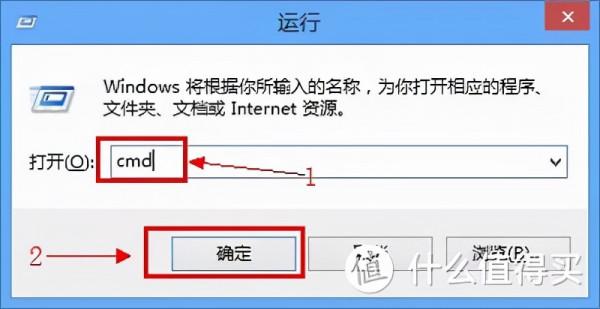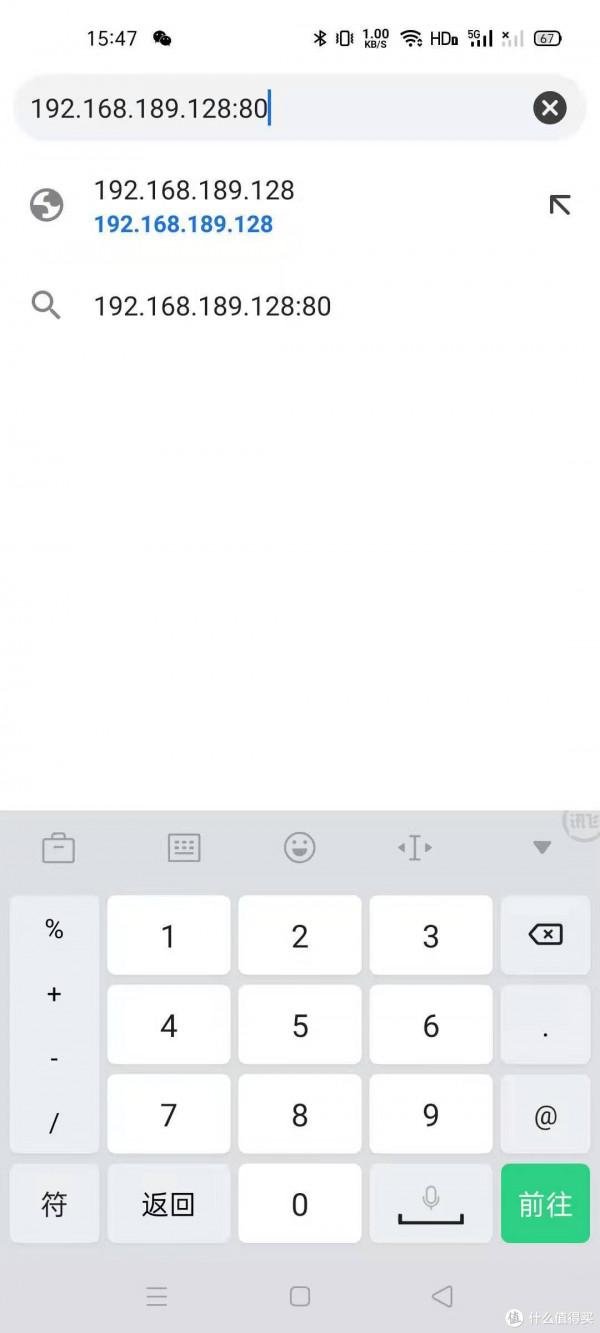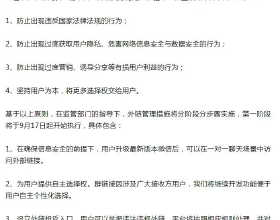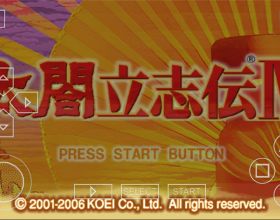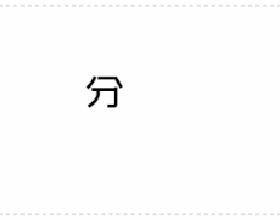創作立場宣告:本文提及的方法及軟體均來自網際網路整理,希望大家經過判斷合理使用。本人菜鳥一隻,如果文中出現不對的地方希望各位大佬指正。
上一期分享的廢舊手機改機箱監控的有線傳輸版,不到一天熱度破百,我何德何能可以得到各位大佬的點贊和收藏啊。這一期再分享一個無線版本的方案。
一、AIDA64實現手機改造機箱監控屏(已經安裝的同學可以直接跳過此部分)
準備材料:電腦一臺、手機、AIDA64軟體
第一步還是老樣子安裝AIDA64。(AIDA64是一款測試軟硬體系統資訊的工具,它可以詳細地顯示出PC的每一個方面的資訊。AIDA64不僅提供了諸如協助超頻,硬體偵測,壓力測試和感測器監測等多種功能,而且還可以對處理器,系統記憶體和磁碟驅動器的效能進行全面評估。)雙擊AIDA64極致版安裝程式後,系統就會彈出如圖所示的安裝語言視窗,在其中選擇“中文簡體”即可。
然後,就會出現安裝嚮導,單擊“下一步”繼續安裝。
這裡是使用者安裝協議,繼續點選下一步即可。
接著,進行安裝路徑的選擇,如果不想安裝在c盤可以手動選擇安裝路徑。
再然後,選擇建立開始選單資料夾保持預設並點選下一步。建立後AIDA64會出現在你的開始選單中,如果不希望它進入開始選單可以勾選左下角“不要建立開始選單資料夾”再點選下一步。
然後,再確認是否建立桌面與快速啟動欄中的快捷方式。如需建立,可勾選“建立桌面快捷方式”、“建立快速啟動欄快捷方式”選項。
完成以上設定後,再次確認安裝位置、開始選單以及快捷方式的設定是否有誤。確認無誤後,就可以單擊“安裝”按鈕,開始安裝軟體。
完成了軟體的安裝後,就會出現如圖10所示的安裝完成視窗。使用者可選擇立即開啟軟體、開啟AIDA64極致版網站以及開啟幫助文件。
初次開啟軟體時,會出現索要序列號的介面,可以單擊其中的“輸入序列號”按鈕進行軟體的啟用。
在輸入框中輸入正確的序列號即可啟用軟體。啟用碼還是很容易搞的,這裡不能放大家自行解決吧。
如果你手滑關閉了輸入介面也沒有關係,你還可以在幫助選單中的“輸入序列號”選項啟用軟體。
二、AIDA64軟體設定
首先設定開機自啟和啟動後最小化到托盤,你也不想每次開機都要手動啟動或者彈出來打擾你吧。首先在AIDA64主介面點選 檔案--設定
然後按照圖中順序點選常規,並依次勾選win啟動時執行、點選關閉時最小化到通知欄和最小化到工作列。點選右下角確定儲存。
下一步如圖順序點選lcd選項,點選remote Sensor選項卡。設定手機解析度後勾選啟用。
然後如圖順序依次點選lcd專案--匯入,把準備好的模板匯入。
當然也可以根據喜好點選新建新增其他引數,下面我已經翻譯出來了。
三、獲取本機區域網ip地址
開啟執行程式,同時按下鍵盤上的“Windows”+“R”組合按鍵,開啟執行程式框
注意問題:“Windows”按鍵,一般在鍵盤左下角 Alt按鍵的旁邊,按鍵上是一個微軟的logo,請在你的鍵盤上查詢到。
開啟CMD程式介面在執行程式框中輸入“cmd”,並按下回車鍵,就可以開啟CMD命令提示符介面了
輸入“ipconfig /all”命令在CMD介面中輸入命令“ipconfig /all”,然後按鍵盤上的回車鍵。
在CMD介面中輸入命令“ipconfig /all”
注意問題:輸入的時候沒有引號,且在ipconfig後面是有一個空格的,請在輸入的時候注意。
檢視Win10的IP地址,在命令執行的結果頁面中,可以檢視到Windows 10電腦的IP地址資訊了,如下圖所示。
建議路由器設定靜態ip。
四、手機端設定
手機開啟瀏覽器,在瀏覽器中輸入本機區域網ip地址並加上:80(比如192.168.189.128:80
現在無線版本的機箱監控屏就完成了。
本文經“什麼值得買”社群作者@又水了一篇授權轉載,文章內容僅代表作者觀點,與本站立場無關,未經授權請勿轉載。